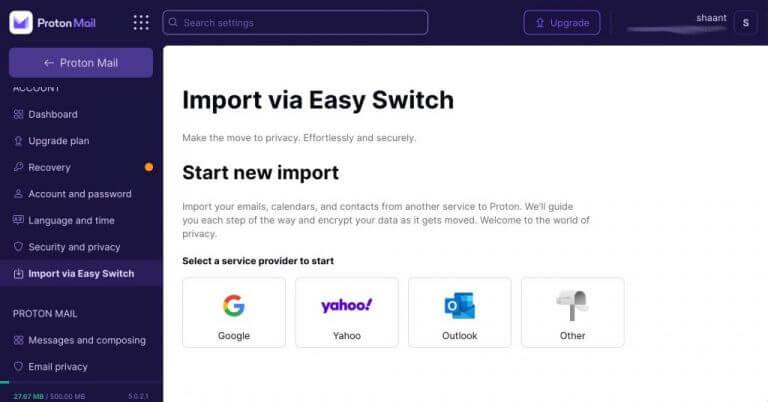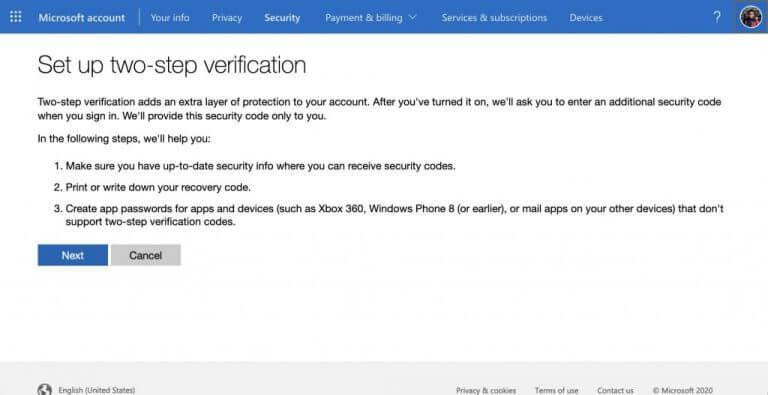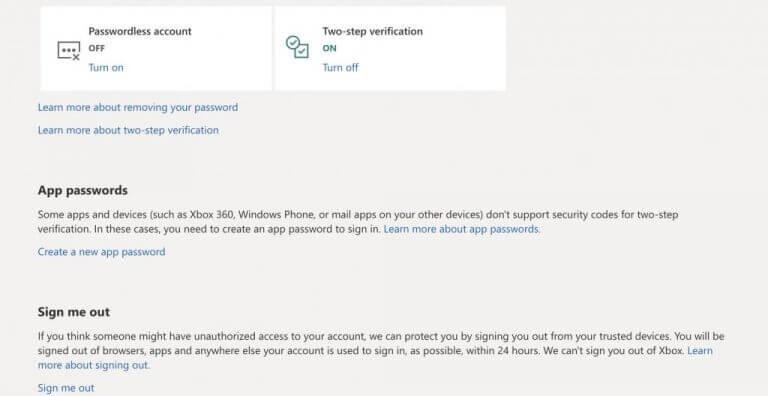Σε αυτό το άρθρο
- Πώς να μεταφέρετε τα μηνύματα ηλεκτρονικού ταχυδρομείου του Outlook στο Proton Mail
- Μετακίνηση μηνυμάτων ηλεκτρονικού ταχυδρομείου του Outlook στο Proton Mail
- Ρύθμιση προώθησης αλληλογραφίας
- Μετακίνηση των μηνυμάτων ηλεκτρονικού ταχυδρομείου του Outlook στο Proton Mail
Το απόρρητο είναι υπό πολιορκία στην οικονομία δεδομένων. Με τις μόνες τους, οι μεγάλες εταιρείες τεχνολογίας της Silicon Valley συγκεντρώνουν τα δεδομένα σας με αντάλλαγμα τις «δωρεάν» υπηρεσίες τους.
Ωστόσο, η παλίρροια έχει αρχίσει σιγά-σιγά να αλλάζει, με πολλές υπηρεσίες να προσφέρουν πλέον το απόρρητο ως σημείο πώλησης. Μια τέτοια υπηρεσία είναι η Proton Mail, η οποία προσφέρει ίσως το πιο ασφαλές και προσανατολισμένο στο απόρρητο ηλεκτρονικό ταχυδρομείο web που είναι διαθέσιμο σε προσωπικούς και εταιρικούς χρήστες.
Εάν είστε μακροχρόνιος χρήστης του Outlook αλλά τώρα θέλετε να μεταβείτε στο Proton Mail, βρίσκεστε στο σωστό μέρος. Ωστόσο, προτού το κάνετε αυτό, φυσικά θα θέλατε να πάρετε μαζί σας όλα τα βασικά δεδομένα σας. Στη συνέχεια, θα ορίσουμε την ακριβή διαδικασία βήμα προς βήμα για τη μεταφορά των μηνυμάτων ηλεκτρονικού ταχυδρομείου του Outlook στο Proton Mail.
Πώς να μεταφέρετε τα μηνύματα ηλεκτρονικού ταχυδρομείου του Outlook στο Proton Mail
Η μετακίνηση των μηνυμάτων ηλεκτρονικού ταχυδρομείου του Outlook στο Proton Mail είναι μια σχετικά απλή διαδικασία. Στην πραγματικότητα, μπορείτε να μεταφέρετε ακόμη και ένα σωρό άλλα αρχεία εκτός από τα email. Για παράδειγμα, μπορείτε να μεταφέρετε όλα τα σημαντικά αρχεία του Outlook—συμπεριλαμβανομένων των συνημμένων, των επαφών κ.λπ.— απευθείας στο Proton Mail.
Σε αυτό το κομμάτι, ωστόσο, θα μείνουμε μόνο στα μηνύματα ηλεκτρονικού ταχυδρομείου του Outlook προς το παρόν. Ας ξεκινήσουμε λοιπόν.
Μετακίνηση μηνυμάτων ηλεκτρονικού ταχυδρομείου του Outlook στο Proton Mail
Μπορείτε να μεταφέρετε τα email του Outlook στο Proton Mail με τη βοήθεια του Easy Switch, ενός δωρεάν εργαλείου που σας βοηθά να μετακινείτε τα email σας σε διαφορετικούς παρόχους υπηρεσιών email.
Για να εκκινήσετε το Easy Switch, κατευθυνθείτε στον λογαριασμό σας στο Proton Mail και συνδεθείτε σε αυτόν. Στη συνέχεια κατευθυνθείτε προς το Ρυθμίσεις μενού, επιλέξτε Μεταβείτε στις ρυθμίσεις > Εισαγωγή μέσω Easy Switchκαι κάντε κλικ στο Αποψη εικόνισμα.
Θα εμφανιστεί ένα πλαίσιο διαλόγου που θα σας ρωτά τι θέλετε να εισαγάγετε. Από εκεί, επιλέξτε Email και κάντε κλικ στο Να συνεχίσει.
Στη συνέχεια, θα λάβετε μερικές οδηγίες σχετικά με τα πράγματα που θα πρέπει να κάνετε στον λογαριασμό σας στο Outlook. ακολούθησε τους. Βασικά, το μόνο που χρειάζεται να κάνετε είναι να κατευθυνθείτε στις ρυθμίσεις του Outlook, να ενεργοποιήσετε την επαλήθευση σε δύο βήματα και να δημιουργήσετε τον κωδικό πρόσβασης εφαρμογής.
Για να δημιουργήσετε έναν κωδικό πρόσβασης εφαρμογής, κάντε κλικ στο Δημιουργήστε νέο κωδικό πρόσβασης εφαρμογή, σημειώστε τον κωδικό πρόσβασης σε ασφαλές μέρος (κατά προτίμηση εκτός σύνδεσης) που λαμβάνετε στην επόμενη οθόνη και κάντε κλικ στο Ολοκληρώθηκε. Θα πρέπει να εισαγάγετε αυτόν τον κωδικό πρόσβασης όταν σας ζητηθεί από το Proton Mail.
Εντάξει. Τώρα που έχουμε ρυθμίσει τα βασικά, ήρθε η ώρα να εισαγάγετε τα διαπιστευτήριά σας στο Outlook στο Proton Mail.
Εισαγάγετε τη διεύθυνση email του Outlook, μαζί με τον κωδικό πρόσβασης που μόλις ορίσατε παραπάνω και, στη συνέχεια, κάντε κλικ Επόμενο. Για αυτό πρόκειται. Ακολουθήστε τις οδηγίες που εμφανίζονται στην οθόνη και η εφαρμογή θα μεταφέρει τα μηνύματα ηλεκτρονικού ταχυδρομείου του Outlook στο Proton Mail χωρίς κανένα πρόβλημα.
Ρύθμιση προώθησης αλληλογραφίας
Η παραπάνω μέθοδος είναι συγκεκριμένη για τη μετακίνηση των παλαιών μηνυμάτων σας. Θα πρέπει να χρησιμοποιήσετε την προώθηση email εάν θέλετε να μεταφέρετε όλα τα μελλοντικά σας μηνύματα στο Proton Mail. Να πώς.
Μεταβείτε ξανά στις ρυθμίσεις του Outlook και κάντε κλικ στο Προβολή όλων των ρυθμίσεων του Outlook. Στη συνέχεια επιλέξτε Ταχυδρομείο και κάντε κλικ στο Προώθηση.
Στη συνέχεια κάντε κλικ στο Ξεκινήστε την προώθηση, πληκτρολογήστε τη διεύθυνσή σας στο Proton Mail και κάντε κλικ στο Αποθηκεύσετε. Κάντε αυτό και τα νέα μηνύματα ηλεκτρονικού ταχυδρομείου που προσγειώνονται στο γραμματοκιβώτιό σας του Outlook θα μεταφερθούν στο Proton Mail.
Μετακίνηση των μηνυμάτων ηλεκτρονικού ταχυδρομείου του Outlook στο Proton Mail
Αν τελικά αποφασίσατε να μεταβείτε από το Outlook στο Proton Mail, θα ήταν καλύτερο να φέρετε μαζί σας τα παλιά σας email στον λογαριασμό σας στο Proton Mail. Ας ελπίσουμε ότι οι παραπάνω μέθοδοι σας βοήθησαν να μετακινήσετε τα αρχεία σας γρήγορα και χωρίς κανένα πρόβλημα.
Μοιραστείτε αυτήν την ανάρτηση:
FAQ
Πώς να μεταφέρετε μηνύματα ηλεκτρονικού ταχυδρομείου από έναν λογαριασμό Outlook σε έναν άλλο;
Κλείστε το Microsoft Outlook. Και μεταβείτε στον φάκελο ανοίγματος, κάνοντας δεξί κλικ στο αρχείο δεδομένων του Outlook του καθορισμένου λογαριασμού email και, στη συνέχεια, επιλέξτε Αντιγραφή από το μενού που κάνετε δεξί κλικ.
Πώς να εισάγετε και να εξάγετε email από έναν λογαριασμό σε άλλο;
Συνδεθείτε στον Λογαριασμό.Βρείτε την καρτέλα Αρχείο και κάντε κλικ σε αυτήν. Πατήστε το κουμπί Άνοιγμα & Εξαγωγή που θα είναι το δεύτερο στη λίστα επιλογών στην αριστερή γωνία της οθόνης. Επιλέξτε Εισαγωγή και Εξαγωγή ως το επόμενο βήμα που θα βρίσκεται κάτω από τη λέξη Άνοιγμα ως τρίτη επιλογή.
Πώς να εισάγετε/εξάγετε μηνύματα ηλεκτρονικού ταχυδρομείου του Outlook στο Excel;
Ξεκινήστε την εφαρμογή Outlook και, στη συνέχεια, κάντε κλικ στην επιλογή Αρχείο επιλογή. Στη συνέχεια, μεταβείτε στην ενότητα Άνοιγμα και εξαγωγή όπου πρέπει να εκκινήσετε τον οδηγό για Εισαγωγή/Εξαγωγή. 2. Επιλέξτε «Εξαγωγή σε αρχείο και μετά κάντε κλικ στο επόμενο. 3. Επιλέξτε Outlook Data File ως τη μορφή για τα δεδομένα που προκύπτουν. Κάντε κλικ στο Επόμενο. 4.
Πώς να μεταφέρω email από το Gmail στο Outlook;
Για να μεταφέρετε όλα τα email από το Gmail στο Outlook χρειάζεστε μερικά ακόμη βήματα. Μεταβείτε στο μενού Αρχείο και επιλέξτε Άνοιγμα και εξαγωγή και, στη συνέχεια, Εισαγωγή/Εξαγωγή. Πρέπει να εξάγουμε δεδομένα Gmail σε ένα αρχείο PST. Για να το κάνετε αυτό, επιλέξτε Εξαγωγή σε αρχείο. Κάντε κλικ στο Επόμενο. Για τη μορφή αρχείου εξόδου, επιλέξτε Αρχείο δεδομένων του Outlook (PST).
Πώς μπορώ να προσθέσω έναν λογαριασμό email στον λογαριασμό μου στο Outlook;
Συνδεθείτε στον λογαριασμό σας στο Outlook.com μέσω ενός προγράμματος περιήγησης ιστού. 2. Κάντε κλικ στο εικονίδιο γρανάζι δίπλα στο όνομα του προφίλ σας. 3. Επιλέξτε Περισσότερες ρυθμίσεις αλληλογραφίας. 4. Στην ενότητα Διαχείριση του λογαριασμού σας, επιλέξτε Οι λογαριασμοί email σας. 5. Στην περιοχή Προσθήκη λογαριασμού email, κάντε κλικ στην Προσθήκη λογαριασμού αποστολής και λήψης. 6. Κάτω από τη σελίδα, κάντε κλικ στο σύνδεσμο ” μεταφόρτωση του email σας στο Outlook.com “.
Πώς μπορώ να μετακινήσω την αλληλογραφία από έναν λογαριασμό Outlook σε έναν άλλο;
Εάν χρησιμοποιείτε λογισμικό επιτραπέζιου υπολογιστή outlook, ανοίξτε και τους δύο λογαριασμούς στο προφίλ και είτε μετακινήστε αλληλογραφία μεταξύ των λογαριασμών είτε εξάγετε από τον έναν και εισάγετε στον άλλο. Εάν χρειάζεται μόνο να μετακινήσετε μερικά, θα μπορείτε να φιλτράρετε την εξαγωγή. ** Δεν εργάζομαι για τη Microsoft.** ** ΜΗΝ ΚΑΛΕΤΕ τους αριθμούς τηλεφώνου που λαμβάνετε στις ειδοποιήσεις μέσω email.**
Πώς να προωθήσετε πολλά μηνύματα ηλεκτρονικού ταχυδρομείου σε άλλο email στο Outlook;
Με τη δυνατότητα του Kutools for Outlook Forward (Πολλαπλές αλληλογραφίες), μπορείτε να προωθήσετε γρήγορα όλα ή πολλά μηνύματα ηλεκτρονικού ταχυδρομείου σε οποιονδήποτε λογαριασμό email ξεχωριστά στο Outlook. 1.Στην προβολή αλληλογραφίας, ανοίξτε έναν φάκελο αλληλογραφίας του καθορισμένου λογαριασμού email από τον οποίο θα μετακινήσετε τα μηνύματα ηλεκτρονικού ταχυδρομείου και, στη συνέχεια, επιλέξτε όλα τα μηνύματα ηλεκτρονικού ταχυδρομείου σε αυτόν τον φάκελο αλληλογραφίας.
Πώς μπορώ να μετακινήσω τα email του αφεντικού μου από έναν λογαριασμό σε άλλο;
Από την περιγραφή σας, γνωρίζουμε ότι πρέπει να μετακινήσετε τα μηνύματα του αφεντικού σας από έναν παλιό λογαριασμό σε έναν νέο. Δεδομένου ότι το αφεντικό σας χρησιμοποιούσε το Outlook για τη διαχείριση των email του. Σε αυτήν την περίπτωση, ο ευκολότερος τρόπος είναι να εξάγει τα μηνύματα του παλιού λογαριασμού του σε ένα αρχείο .pst και μετά να εισάγει ξανά αυτό το αρχείο .pst στο Outlook.
Πώς μπορώ να εξαγάγω το email μου από το Gmail στο Outlook;
Επιλέξτε τον λογαριασμό που θέλετε να εξαγάγετε επιλέγοντας το όνομα ή τη διεύθυνση email του λογαριασμού σας στο Gmail και επαληθεύστε ότι το πλαίσιο Συμπερίληψη υποφακέλων είναι επιλεγμένο (αυτό διασφαλίζει ότι όλα τα email σας έχουν αντιγραφεί) και, στη συνέχεια, επιλέξτε Επόμενο. Επιλέξτε Αναζήτηση για να επιλέξετε πού θα αποθηκεύεται το αρχείο δεδομένων του Outlook (.pst) και για να εισαγάγετε ένα όνομα αρχείου.
Πώς να συγχρονίσετε το email του Outlook με τον λογαριασμό Gmail;
Ανοίξτε το Outlook και, στη συνέχεια, κάντε κλικ στο μενού Αρχείο και επιλέξτε Προσθήκη λογαριασμού Θα εμφανιστεί αυτόματα μια αυτόματη ρύθμιση λογαριασμού Εισαγάγετε το όνομά σας, το αναγνωριστικό Gmail και τον κωδικό πρόσβασής σας. Κάντε κλικ στο κουμπί Επόμενο για να προχωρήσετε περισσότερα. Κάντε κλικ στο κουμπί Τέλος και, στη συνέχεια, πραγματοποιήστε αυτόματο συγχρονισμό με αρχικοποιημένο Gmail.
Πώς μπορώ να μετακινήσω το παλιό μου email στο Outlook από το Gmail;
Συνδέστε τον παλιό σας λογαριασμό email στο Outlook. Θα μπορείτε να δείτε και να αποκτήσετε πρόσβαση στο παλιό σας email, αλλά θα αποθηκευτεί στον λογαριασμό σας στο Gmail και όχι στον λογαριασμό σας στο Microsoft 365. Ορίστε αυτήν την επιλογή εάν σκοπεύετε να διατηρήσετε ενεργό τον λογαριασμό σας στο Gmail ή εάν δεν έχετε εγκατεστημένη την εφαρμογή Outlook στον υπολογιστή σας.
Πώς μπορώ να στείλω ένα email από τον λογαριασμό μου στο Gmail;
Θα μπορείτε επίσης να στέλνετε μηνύματα ηλεκτρονικού ταχυδρομείου από το Gmail χρησιμοποιώντας τον λογαριασμό Outlook. Όταν συντάσσετε ένα email, απλώς κάντε κλικ στο όνομά σας στο πεδίο Από για να επιλέξετε τον λογαριασμό αποστολής.